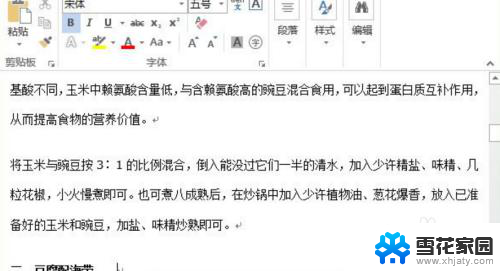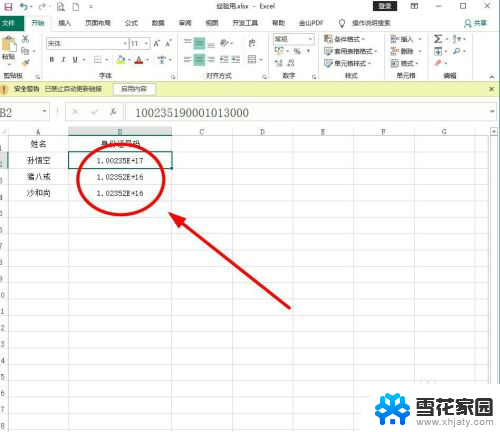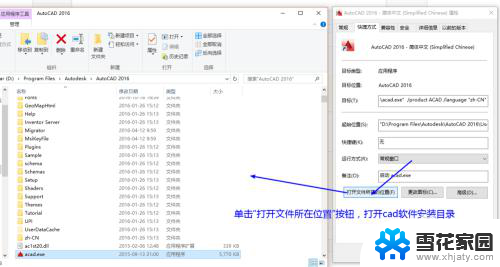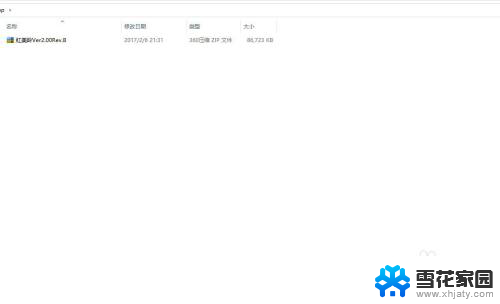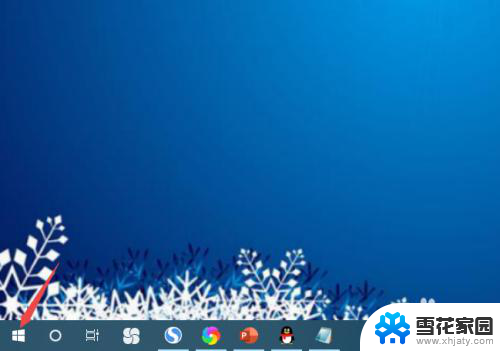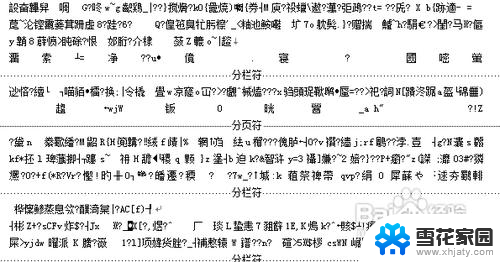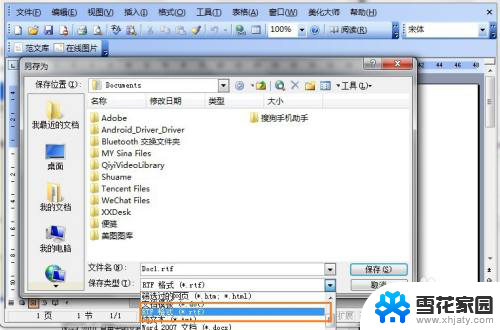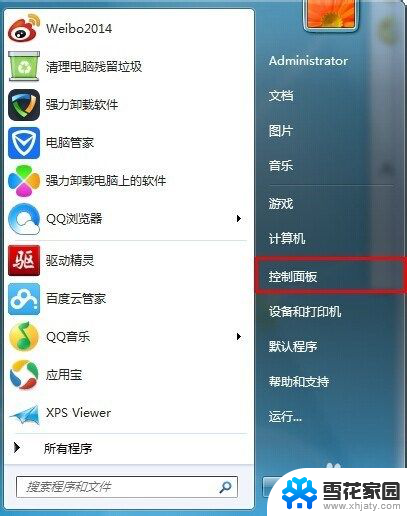excel字体乱码解决方法 EXCEL乱码怎么解决
在使用Excel过程中,我们经常会遇到一些烦人的问题,比如字体乱码,当我们打开一个Excel文件时,发现其中的文字显示为乱码,这不仅影响了文件的阅读和理解,也给我们的工作带来了不便。我们应该如何解决这个问题呢?针对Excel字体乱码问题,本文将介绍一些有效的解决方法,帮助我们轻松应对Excel中的乱码情况。无论您是初次接触Excel还是经常使用它,相信这些解决方法都会对您有所帮助。让我们一起来了解一下吧!
方法如下:
1.将表格打开,里面出现了一堆我们看不懂的乱码。
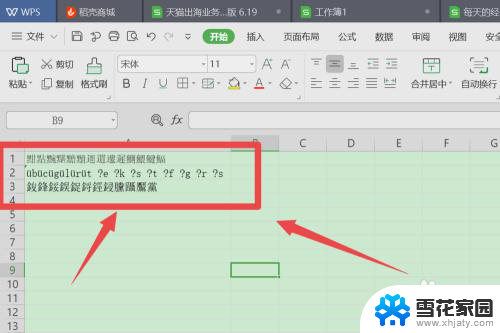
2.将表格关闭,回到文件所在的文件夹。光标放在上面右击,点击打开方式。
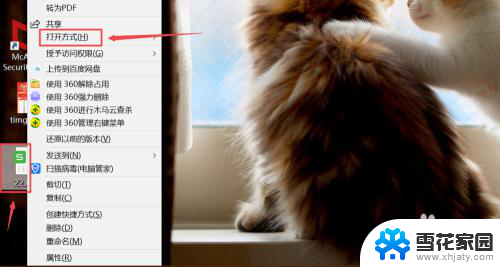
3.仔细观察界面,点击选择其他应用。
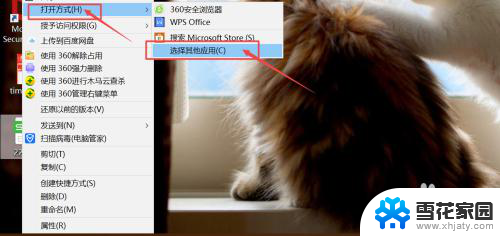
4.系统跳转下拉菜单,找到记事本图标,点击它,点击下方确定图标。
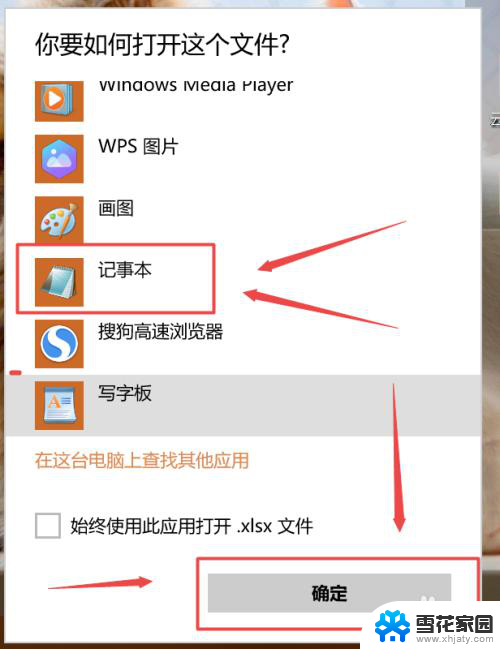
5.记事本打开表格以后,鼠标点击左上方的文件图标。在拉菜单中选择另存为。
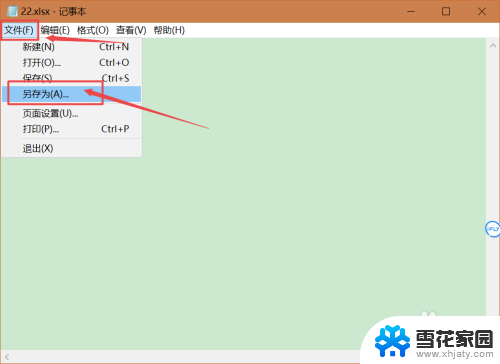
6.在另存为属性框内,确认保存的路径以及文件名称。最重要的一点来了,我们在编码处选择ANSI格式,右侧点击保存。
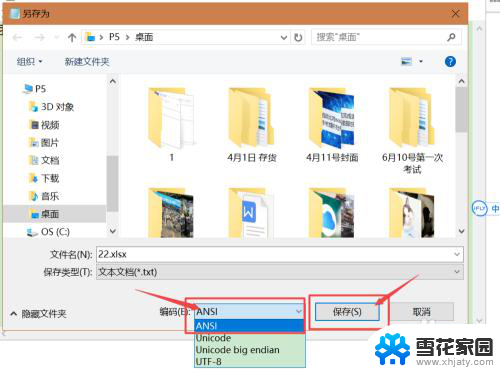
7.完成以后,用Excel打开这一个文件,这时,数据就会变得正常了。
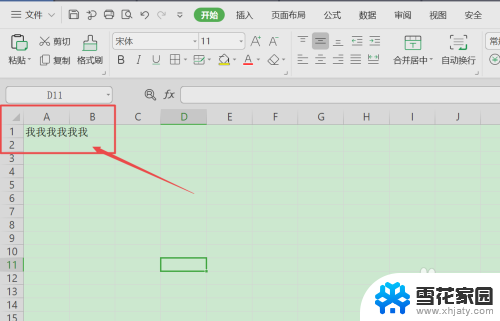
以上就是解决Excel字体乱码问题的全部内容,如果遇到这种情况,可以按照以上步骤解决,非常简单快速。